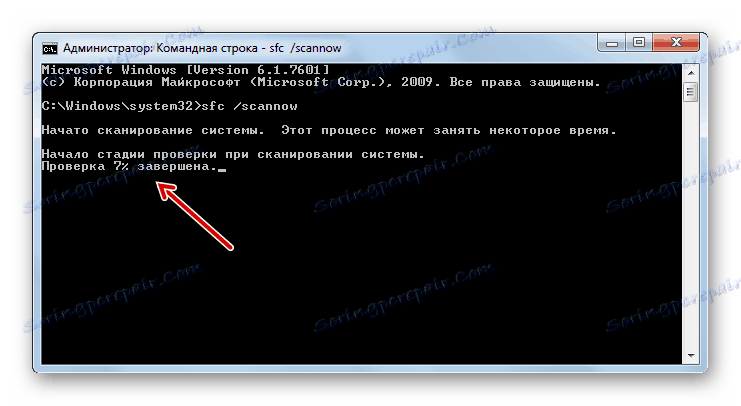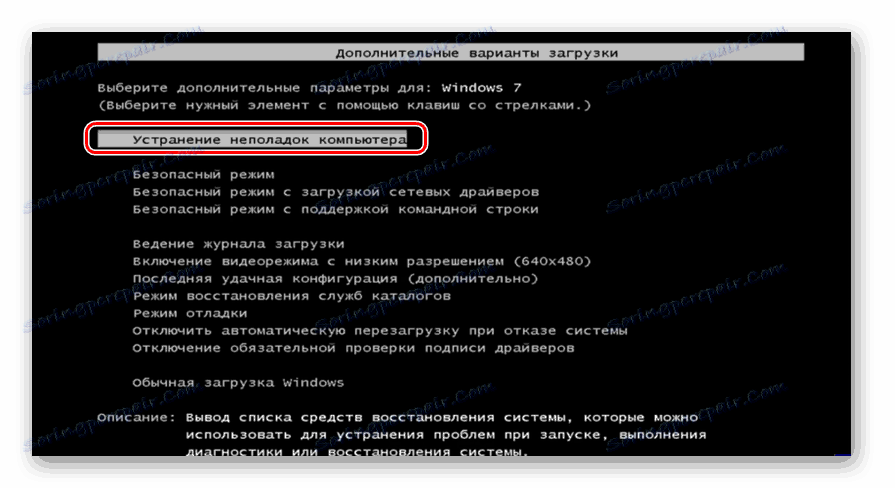استعادة النظام في ويندوز 7
يواجه كل مستخدم للكمبيوتر تقريباً عاجلاً أم آجلاً وضعًا لا يبدأ تشغيل نظام التشغيل فيه أو يبدأ في العمل بشكل غير صحيح. في هذه الحالة ، تتمثل إحدى الطرق الأكثر وضوحًا للخروج من هذه الحالة في تنفيذ إجراء استرداد نظام التشغيل. لنلق نظرة على كيفية استعادة نظام التشغيل Windows 7.
انظر أيضا:
حل المشكلات عند تنزيل Windows 7
كيفية استعادة ويندوز
محتوى
طرق لاستعادة نظام التشغيل
يمكن تقسيم جميع خيارات استرداد النظام إلى عدة مجموعات ، اعتمادًا على ما إذا كان بإمكانك تشغيل Windows أو أن نظام التشغيل معطوب بحيث لا يتم تشغيله. يكون الخيار الوسيط هو الحالة عندما يظل من الممكن بدء تشغيل الكمبيوتر في "الوضع الآمن" ، ولكن في الوضع العادي لا يمكن تشغيله. بعد ذلك ، نعتبر الطرق الأكثر فعالية التي يمكن استخدامها لاستعادة النظام في حالات مختلفة.
الطريقة 1: أداة النظام استعادة النظام
يعتبر هذا الخيار مناسبًا إذا كان بإمكانك إدخال Windows في الوضع القياسي ، ولكن لسبب ما تريد العودة إلى الحالة السابقة للنظام. الشرط الرئيسي لتطبيق هذه الطريقة هو وجود نقطة استعادة تم إنشاؤها مسبقًا. جيلها كان سيحدث في وقت كان فيه نظام التشغيل لا يزال في الدولة التي تريد أن تتراجع فيها الآن. إذا كنت لا تهتم بإنشاء مثل هذه النقطة في الوقت المناسب ، فهذا يعني أن هذه الطريقة لن تعمل من أجلك.
الدرس: قم بإنشاء نظام تشغيل نقطة الاستعادة في Windows 7
- انقر فوق "ابدأ" والتنقل الكلمات "جميع البرامج" .
- انتقل إلى مجلد "قياسي" .
- ثم افتح دليل "الخدمة" .
- انقر على اسم "استعادة النظام" .
- هناك إطلاق أداة منتظمة للتراجع نظام التشغيل. تفتح نافذة البدء لهذه الأداة. انقر على البند "التالي" .
- بعد ذلك ، يتم فتح أهم منطقة من أداة النظام هذه. هذا هو المكان الذي يجب عليك اختيار نقطة الاستعادة التي تريد استرجاع النظام. لعرض جميع الخيارات الممكنة ، حدد المربع "إظهار الكل ..." . بعد ذلك في القائمة ، حدد واحدة من النقاط التي تريد استرجاعها. إذا كنت لا تعرف أي خيار سيتوقف ، فحدد العنصر الأحدث من تلك التي تم إنشاؤها عندما يكون أداء Windows راضٍ تمامًا عنك. ثم انقر فوق "التالي" .
- تفتح النافذة التالية. قبل تنفيذ أي إجراءات في ذلك ، أغلق جميع التطبيقات النشطة وحفظ المستندات المفتوحة لتجنب فقد البيانات ، نظرًا لإعادة تشغيل الكمبيوتر قريبًا. بعد ذلك ، إذا لم تغير قرارك بالتراجع عن نظام التشغيل ، فانقر فوق "إنهاء" .
- سيتم إعادة تشغيل الكمبيوتر وإعادة التشغيل ، سيحدث التراجع إلى النقطة المحددة.
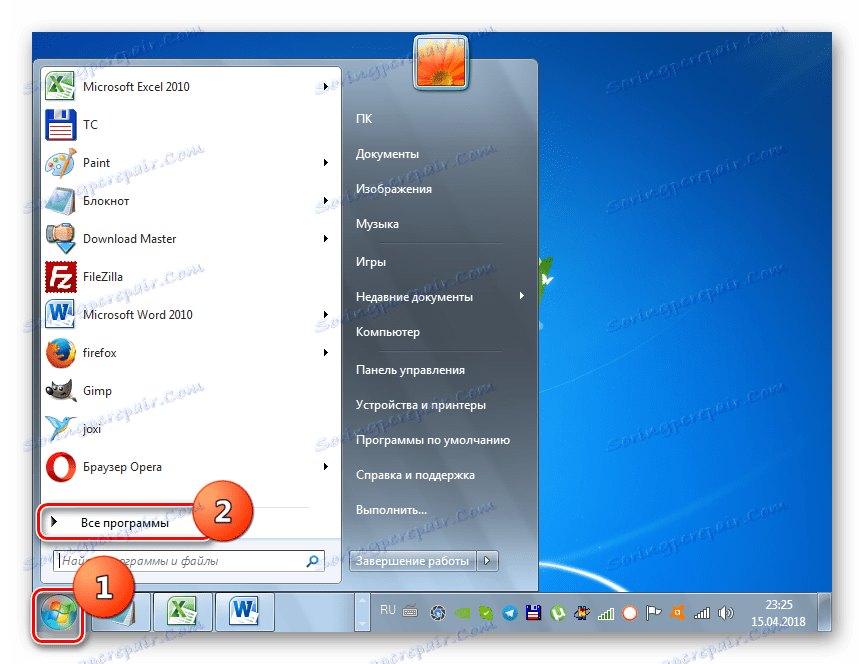
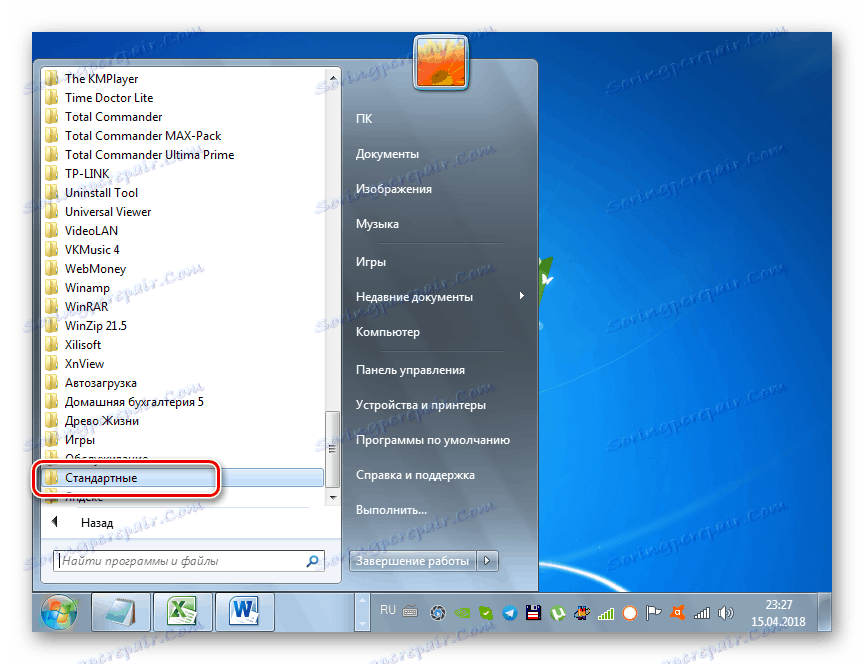
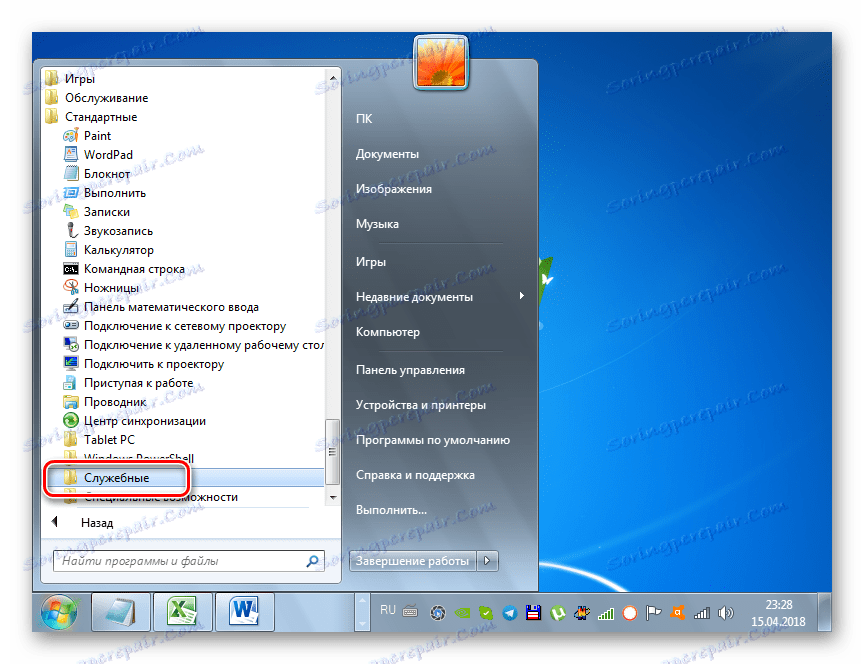
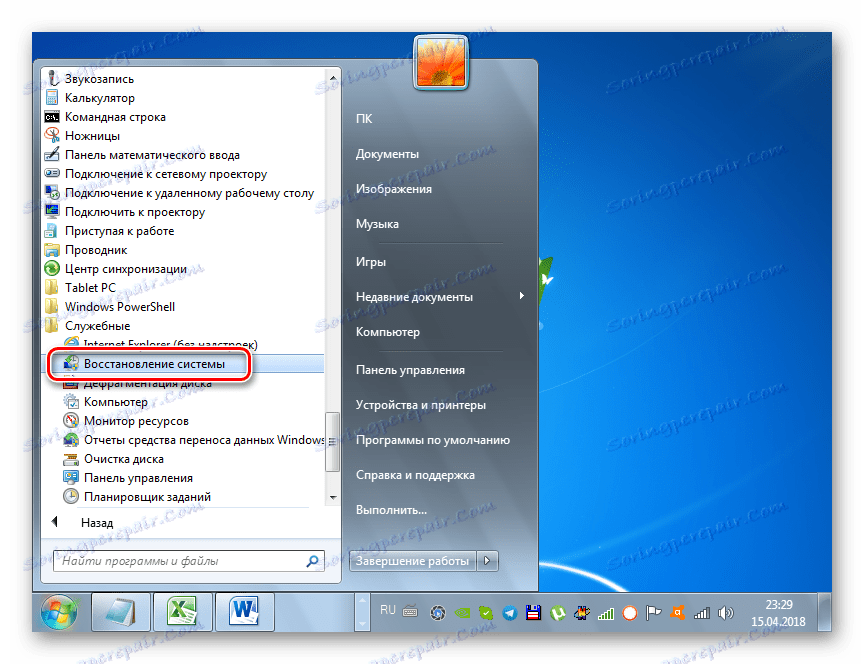
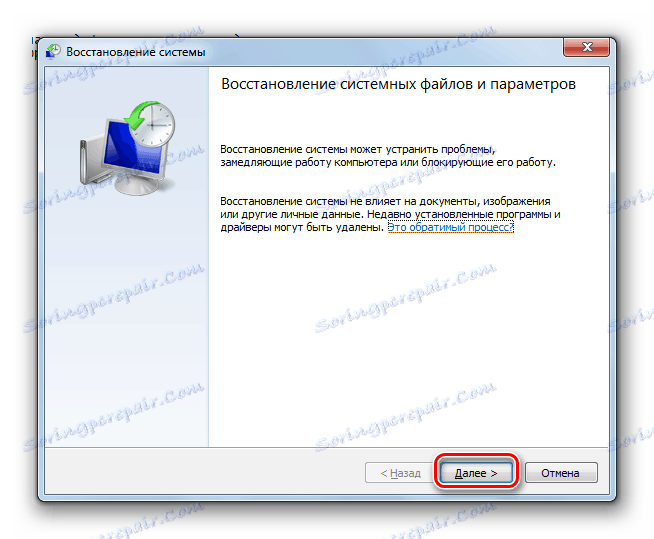
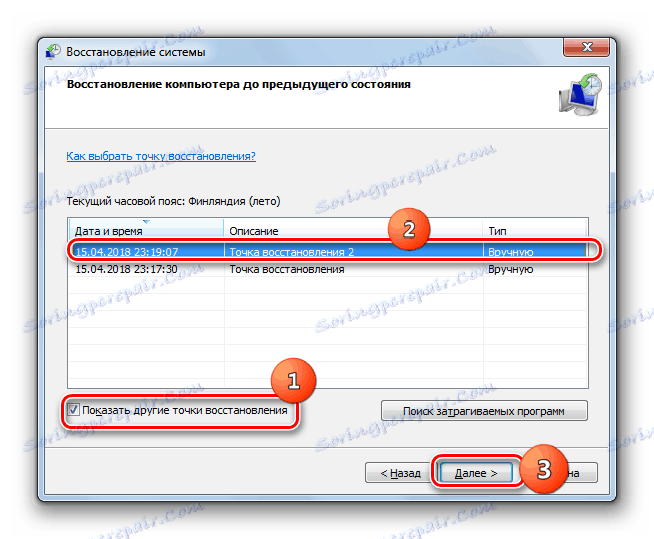
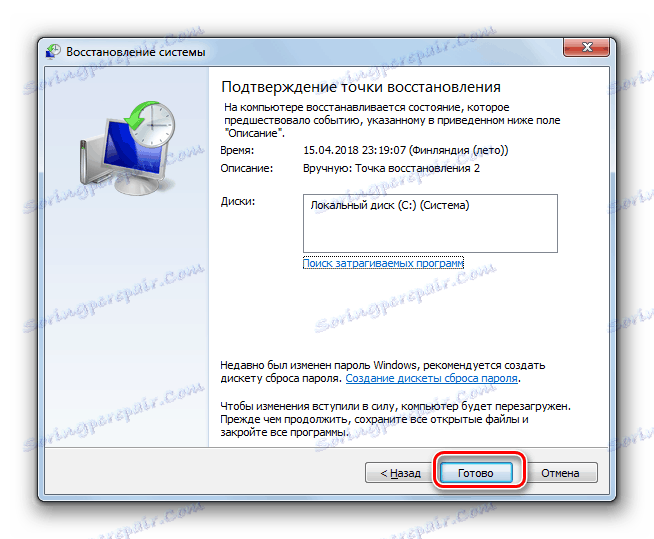
الطريقة 2: استعادة من النسخة الاحتياطية
الطريقة التالية لإعادة إحياء النظام هي استعادتها من نسخة احتياطية. كما هو الحال في الحالة السابقة ، فإن أحد المتطلبات الأساسية هو وجود نسخة من نظام التشغيل ، الذي تم إنشاؤه في الوقت الذي يعمل فيه Windows بشكل أكثر دقة.
الدرس: إنشاء نسخة احتياطية من نظام التشغيل في نظام التشغيل Windows 7
- انقر فوق "ابدأ" والذهاب إلى الكلمات "لوحة التحكم" .
- انتقل إلى قسم "النظام والأمن" .
- ثم في كتلة "النسخ الاحتياطي والاستعادة" ، حدد الخيار "استعادة من الأرشيف" .
- في النافذة التي تفتح ، انقر على الرابط "استعادة إعدادات النظام ..." .
- في أسفل النافذة التي تفتح ، انقر فوق "أساليب متقدمة ..." .
- من بين الخيارات التي تم فتحها ، حدد "استخدام صورة النظام ..." .
- في النافذة التالية ، ستتم مطالبتك بعمل نسخة احتياطية من ملفات المستخدم بحيث يمكن استعادتها لاحقًا. إذا كنت بحاجة إليها ، فانقر فوق "أرشيف" ، وإلا انقر فوق "تخطي" .
- بعد ذلك ، ستفتح نافذة حيث تريد النقر على زر "إعادة التشغيل" . ولكن قبل ذلك ، أغلق جميع البرامج والمستندات ، حتى لا تفقد البيانات.
- بعد إعادة تشغيل جهاز الكمبيوتر ، سيتم فتح Windows Recovery Environment. ستظهر نافذة اختيار اللغة ، حيث لا تحتاج ، كقاعدة ، لتغيير أي شيء - بشكل افتراضي ، يتم عرض اللغة التي تم تثبيتها على النظام الخاص بك ، وبالتالي انقر فقط فوق "التالي" .
- ثم سيتم فتح نافذة حيث تحتاج إلى تحديد نسخة احتياطية. إذا قمت بإنشائه باستخدام أدوات Windows ، فاترك المفتاح في العنصر "استخدام آخر صورة متوفرة ..." . إذا كنت قد حصلت عليها بمساعدة برامج أخرى ، ففي هذه الحالة ، اضبط المفتاح على وضع "تحديد صورة ..." وحدد موقعه الفعلي. بعد ذلك ، انقر فوق "التالي" .
- ثم ستفتح نافذة حيث سيتم عرض المعلمات استنادًا إلى الإعدادات التي حددتها. هنا تحتاج فقط إلى النقر فوق "إنهاء" .
- في النافذة التالية لبدء الإجراء ، يجب عليك تأكيد إجراءاتك بالنقر فوق "نعم" .
- بعد ذلك ، سيتم إرجاع النظام إلى النسخة الاحتياطية المحددة.
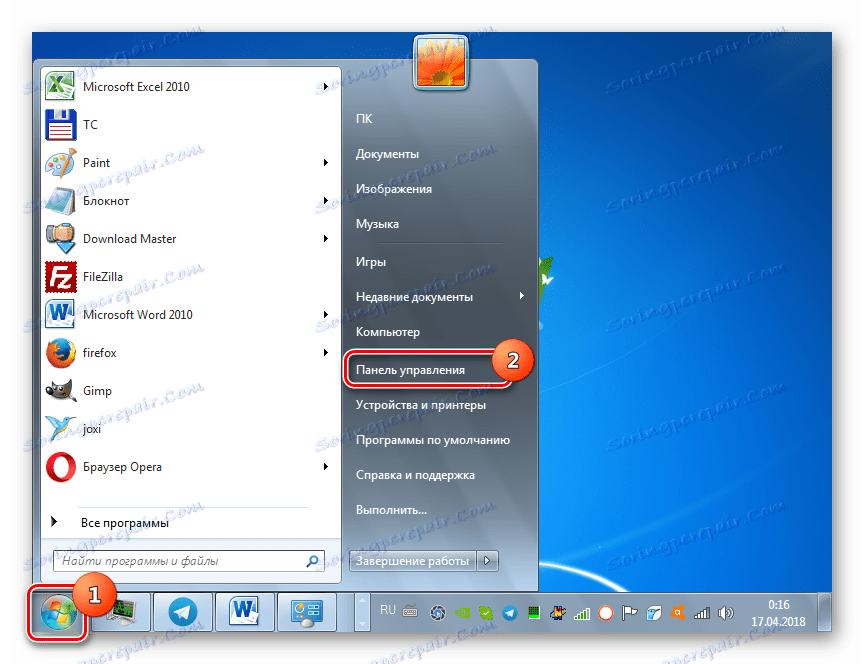
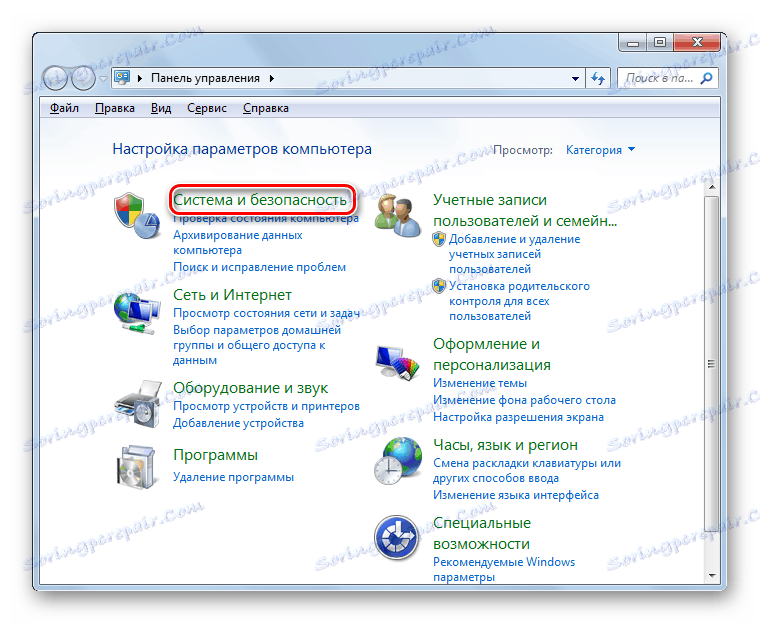
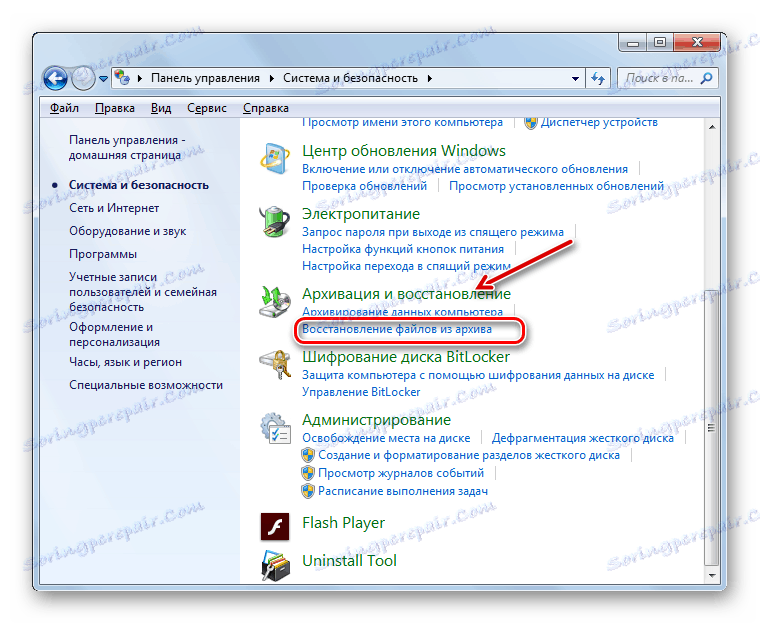
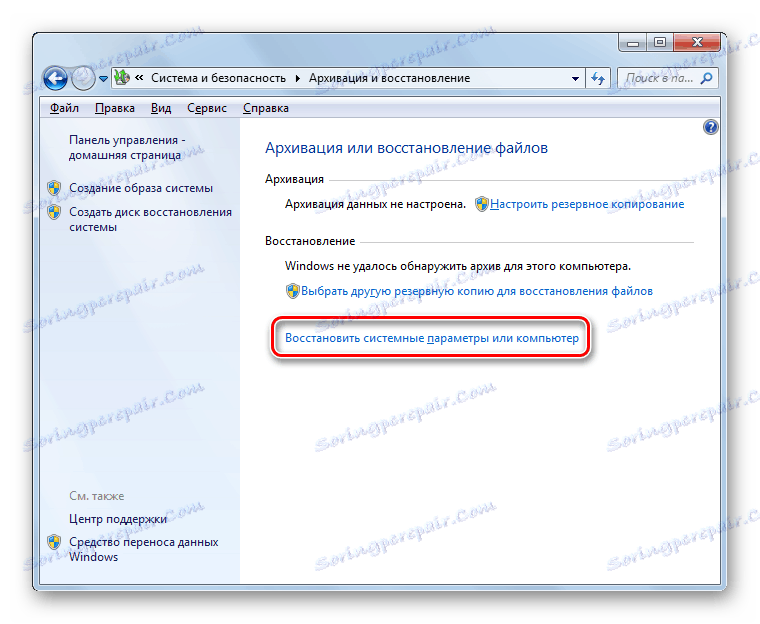
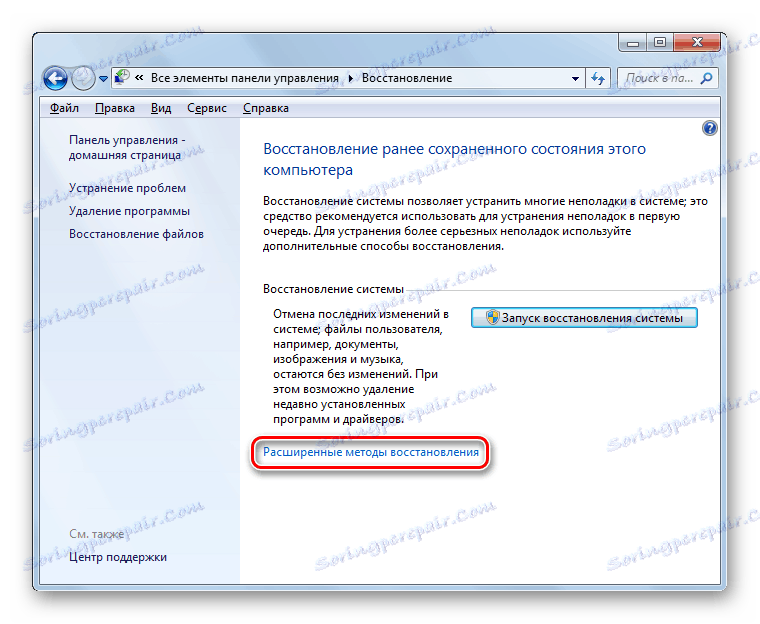
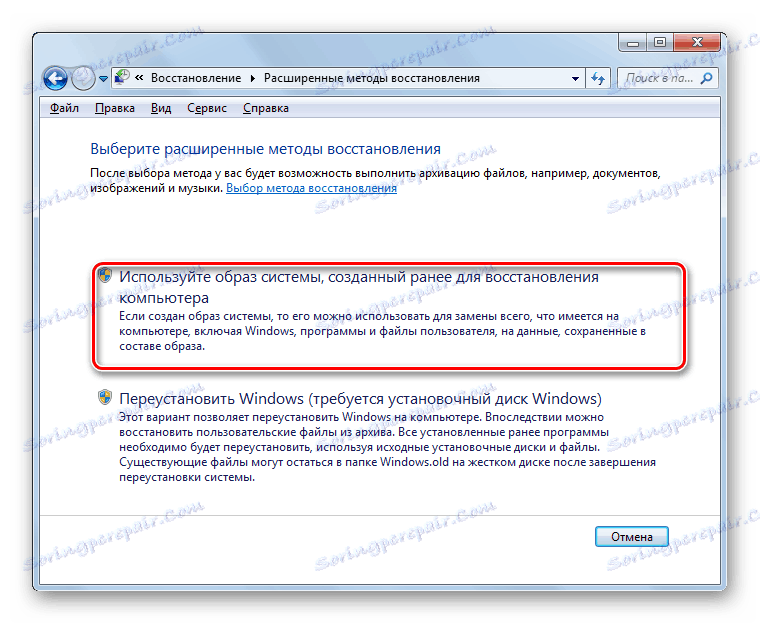
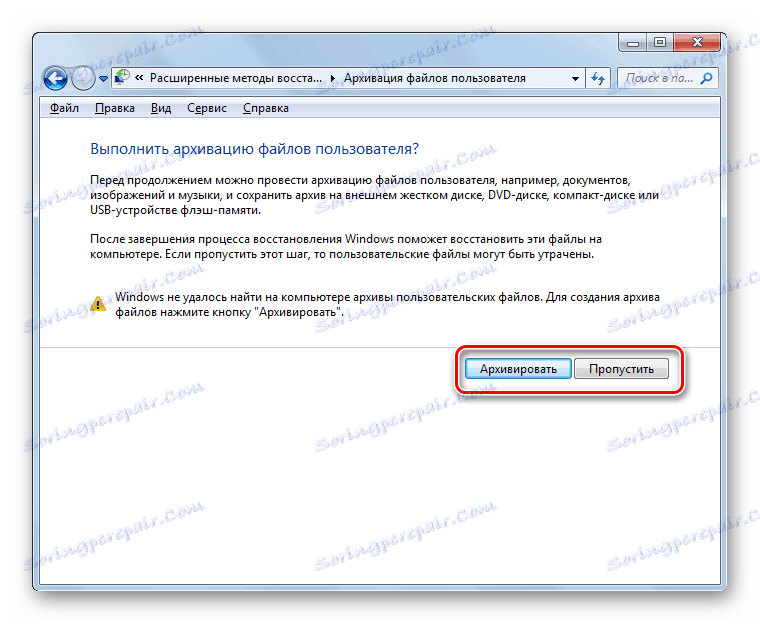
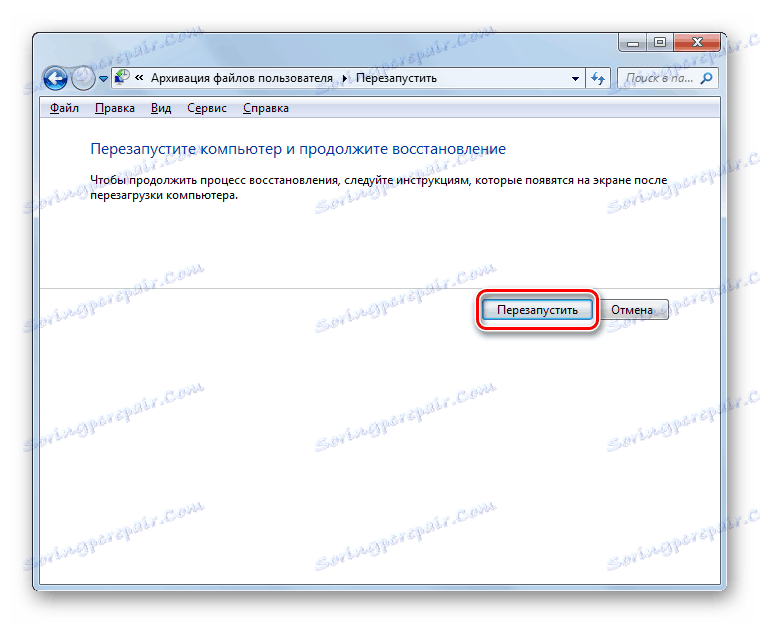

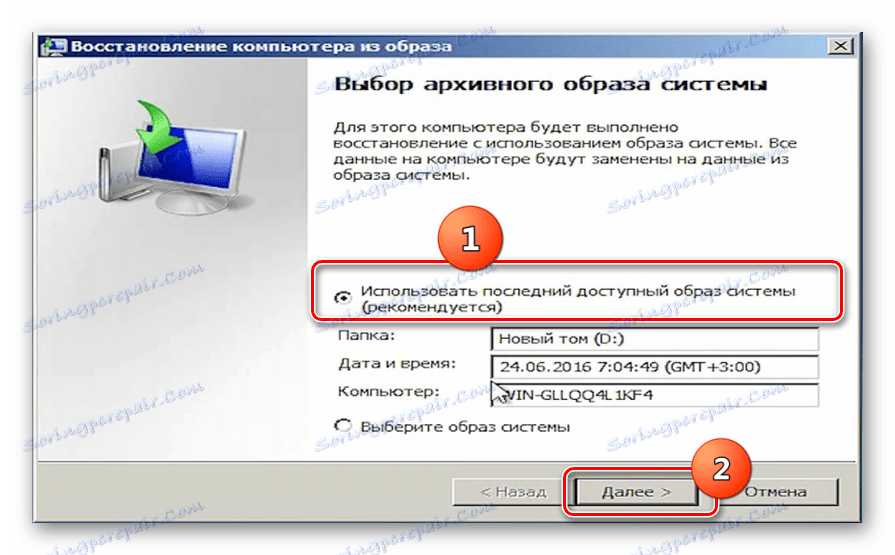
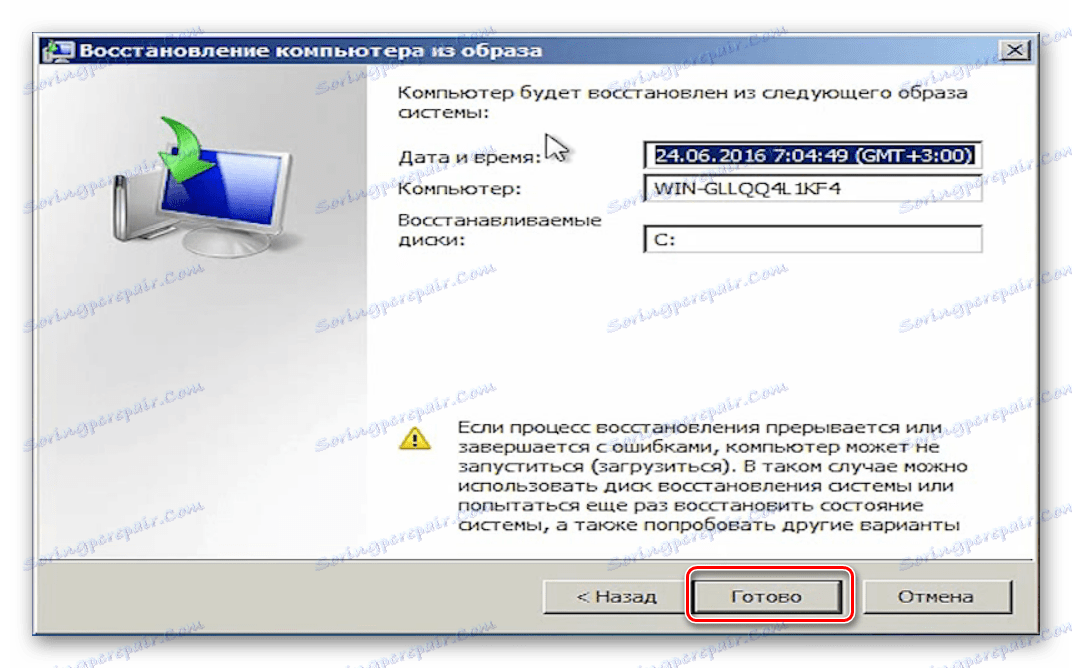
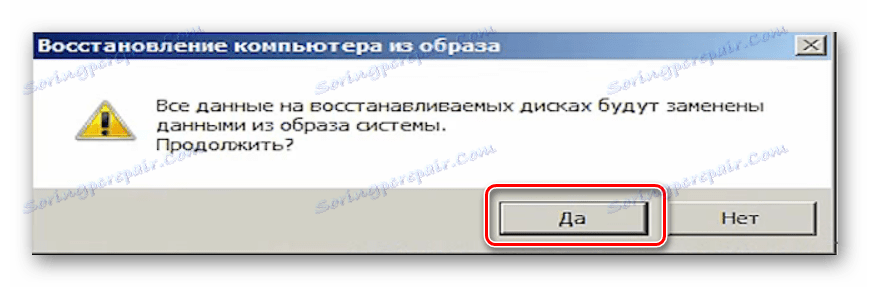
الطريقة الثالثة: استرداد ملفات النظام
هناك حالات عند تلف ملفات النظام. نتيجة لذلك ، يلاحظ المستخدم حالات فشل مختلفة في عمل Windows ، ولكن مع ذلك يمكن بدء تشغيل نظام التشغيل. في مثل هذه الحالة ، من المنطقي مسح هذه المشاكل ثم استعادة الملفات التالفة.
- انتقل إلى المجلد القياسي من القائمة "ابدأ" بالطريقة نفسها كما هو موضح في الطريقة الأولى . ابحث عن بند "سطر الأوامر" هناك . انقر بزر الماوس الأيمن عليه وحدد خيار التشغيل نيابة عن المسؤول في القائمة التي تفتح.
- في واجهة التشغيل "سطر الأوامر" أدخل التعبير:
sfc /scannowبعد تنفيذ هذا الإجراء ، اضغط على Enter .
- الأداة المساعدة ستتحقق من سلامة ملفات النظام. إذا اكتشفت تلفها ، فسوف تحاول على الفور إصلاحه تلقائيًا.
![الإجراء للتحقق من تكامل ملفات النظام في سطر الأوامر في Windows 7]()
إذا ظهرت رسالة ، بعد نهاية الفحص ، في "سطر الأوامر" حول استحالة استعادة العناصر التالفة ، تحقق من نفس الأداة عن طريق تشغيل الكمبيوتر في "الوضع الآمن" . كيفية تشغيل هذا الوضع موضحة أدناه في مناقشة الطريقة الخامسة .
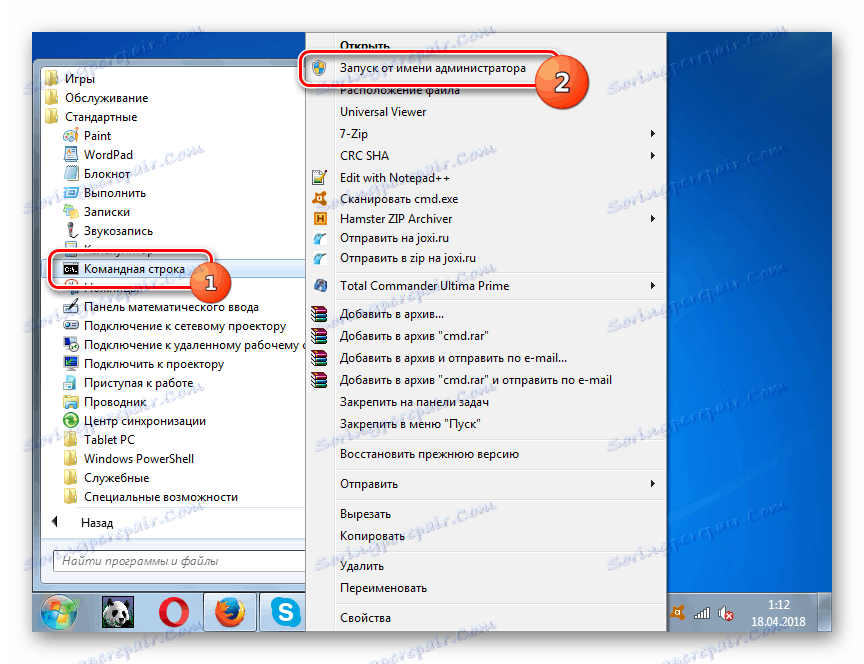
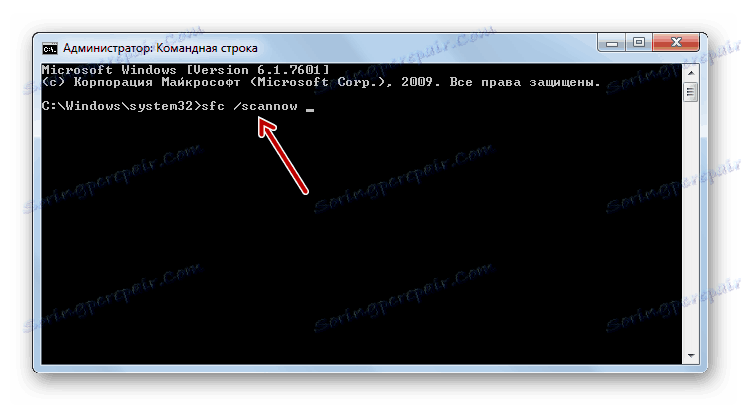

الدرس: مسح النظام لتحديد الملفات التالفة في Windows 7
الطريقة الرابعة: تشغيل آخر تكوين صحيح معروف
الطريقة التالية مناسبة في الحالات التي لا يمكنك فيها تشغيل Windows في الوضع العادي أو لا يتم تحميله على الإطلاق. يتم تنفيذه من خلال تفعيل آخر تكوين ناجح لنظام التشغيل.
- بعد بدء تشغيل الكمبيوتر وتنشيط BIOS ، ستسمع صوتًا. في هذا الوقت ، يجب أن يكون لديك وقت للضغط على الزر F8 لعرض النافذة لتحديد خيار تمهيد النظام. ومع ذلك ، إذا كنت غير قادر على بدء تشغيل Windows ، فقد تظهر هذه النافذة بشكل عشوائي ، دون الحاجة إلى الضغط على المفتاح أعلاه.
- بعد ذلك ، باستخدام مفتاحي "Down" و "Up" (الأسهم على لوحة المفاتيح) ، حدد خيار إطلاق "آخر تكوين ناجح" واضغط على Enter .
- بعد ذلك ، هناك احتمال أن يتراجع النظام إلى آخر تكوين ناجح وسيتم تطبيعه.
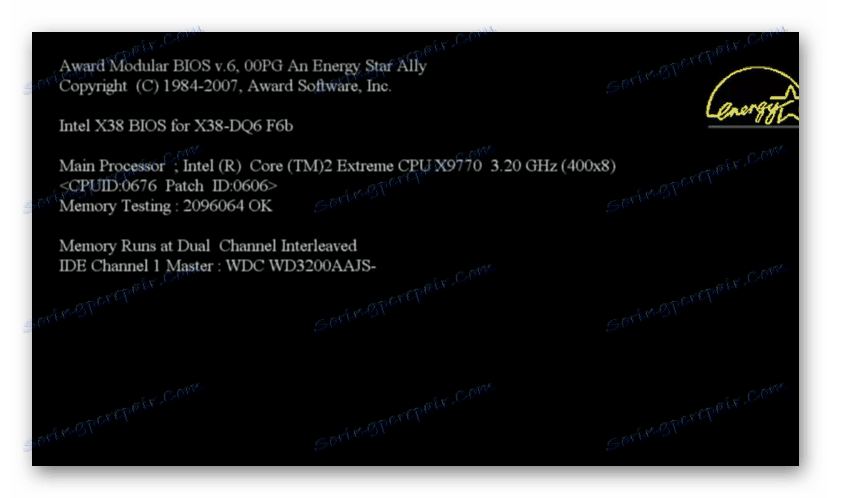
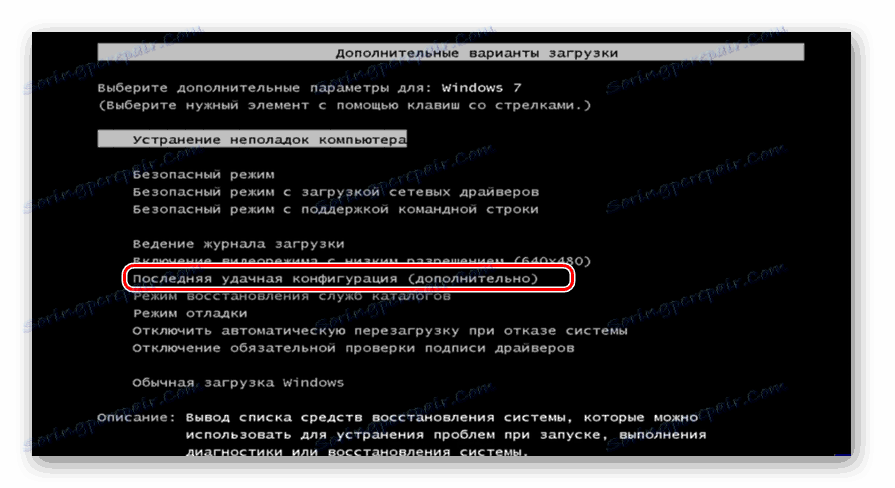
يساعد هذا الأسلوب على استعادة حالة Windows في حالة تلف السجل أو في حالة وجود العديد من الانحرافات في إعدادات برنامج التشغيل ، إذا تمت تهيئتها بشكل صحيح قبل حدوث مشكلة التمهيد.
الطريقة الخامسة: الاسترداد من "الوضع الآمن"
هناك حالات عندما يتعذر عليك بدء تشغيل النظام بالطريقة المعتادة ، ولكنها تعمل في "الوضع الآمن" . في هذه الحالة ، يمكنك أيضًا تنفيذ إجراء العودة إلى حالة العمل.
- للبدء ، عند بدء تشغيل النظام ، قم باستدعاء إطار تحديد نوع التمهيد بالضغط على المفتاح F8 إذا لم يظهر بنفسه. بعد ذلك ، وبطريقة مألوفة ، حدد الخيار "الوضع الآمن" واضغط على Enter .
- سيبدأ الكمبيوتر في "الوضع الآمن" وستحتاج إلى استدعاء أداة الاسترداد العادية ، التي وصفناها عند وصف الطريقة الأولى ، أو الاسترداد من نسخة احتياطية ، كما هو موضح في الطريقة الثانية . جميع الإجراءات الأخرى ستكون هي نفسها.
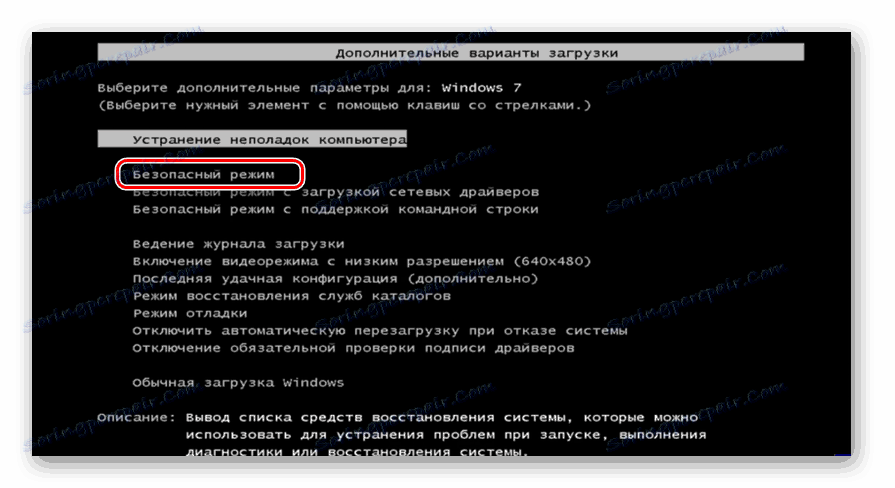
الدرس: قم بتشغيل "الوضع الآمن" في Windows 7
الطريقة 6: بيئة الاسترداد
هناك طريقة أخرى لإعادة تشغيل Windows في حالة تعذر تشغيلها على الإطلاق وذلك عن طريق إدخال بيئة الاسترداد.
- بعد تشغيل الكمبيوتر ، انتقل إلى النافذة لتحديد نوع بدء تشغيل النظام عن طريق الضغط باستمرار على الزر F8 ، كما هو موضح أعلاه. بعد ذلك ، حدد الخيار "استكشاف أخطاء الكمبيوتر وإصلاحها" .
![قم بالتبديل إلى تشغيل بيئة استرداد نظام التشغيل في النافذة لتحديد نوع بدء تشغيل النظام في Windows 7]()
إذا لم يكن لديك نافذة لتحديد نوع بدء تشغيل النظام ، فيمكنك تنشيط بيئة الاسترداد عبر قرص التثبيت أو محرك أقراص فلاش Windows 7. صحيح ، يجب أن تحتوي هذه الوسائط على نفس المثيل الذي تم تثبيت نظام التشغيل عليه على هذا الكمبيوتر. أدخل القرص في محرك الأقراص وأعد تشغيل الكمبيوتر. في النافذة التي تفتح ، انقر على "استعادة النظام" .
- في كلٍّ من الخيار الأول ، وفي الخيار الثاني من الإجراءات ، سيتم فتح نافذة بيئة الاسترداد. في ذلك ، لديك الفرصة لاختيار بالضبط كيف سيتم إنعاش نظام التشغيل. إذا كانت لديك نقطة التراجع المناسبة على الكمبيوتر ، فحدد "استعادة النظام" ثم انقر فوق " إدخال" . بعد ذلك ، سوف تبدأ الأداة المساعدة النظام مألوفة لنا في " الطريقة الأولى" . يجب تنفيذ جميع الإجراءات الأخرى بالطريقة نفسها تمامًا.
![تشغيل أداة استعادة النظام من بيئة الاستعادة لنظام التشغيل في Windows 7]()
إذا كان لديك نسخة احتياطية من نظام التشغيل ، ففي هذه الحالة ، من الضروري تحديد خيار "استعادة صورة النظام" ، ثم في النافذة المفتوحة تحديد دليل الموقع الخاص بهذه النسخة نفسها. بعد ذلك سيتم تنفيذ إجراءات الانعاش.

هناك عدة طرق مختلفة لاستعادة نظام التشغيل Windows 7 إلى حالة سابقة. يعمل بعضهم فقط إذا تمكنت من تشغيل نظام التشغيل ، في حين يعمل البعض الآخر حتى عندما لا يقوم بتشغيل النظام. لذلك ، عند اختيار مسار عمل معين ، من الضروري الانتقال من الوضع الحالي.